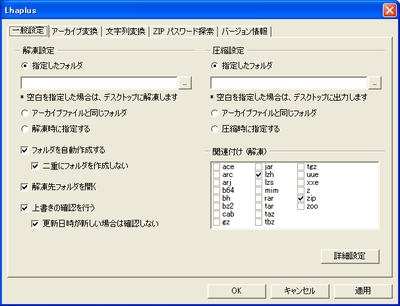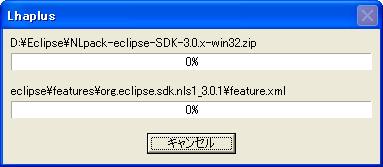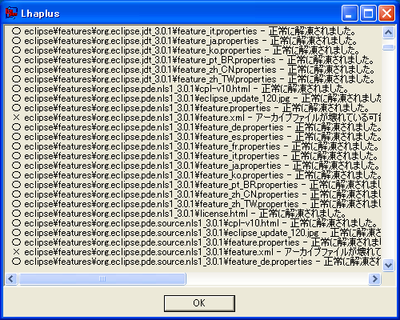スタートアップJava ゼロからはじめるJavaプログラミング
サポートページ
補足情報
■Eclipseのセットアップに関するトラブルについて
Eclipseの解凍時や起動時にエラーが表示されてしまう場合、お使いの解凍ソフトウェアが原因になっていることがあります。以下の情報をご参考にしてみてください。
●よくあるトラブル1【現象】
Eclipseの「ランゲージパック」を解凍すると、いくつかのファイルについて「アーカイブファイルが壊れている可能性があります。」と表示される。または、解凍したEclipseを起動すると下記のようなエラーメッセージが表示される。
【エラーメッセージ】
「Could not find a valid configuration for Intro Part:
Bundle:org.eclipse.platform Extension:org.eclipse.ui.intro element:intro
Check Error Log View for details.」
【対応方法】
「Lhaplus 1.26」という解凍ソフトをお使いの場合、このような現象が起こります。Eclipseの圧縮ファイルの展開には、Lhaplus 1.26を使わないようにしてください。
Lhaplusを使わずにファイルを展開するには、下記の【手順】をご覧ください。もし、Lhaplusで解凍しているかどうかわからないという場合は、下記の【ヒント】を参照してください。
【手順】
▼Windows XPをご利用の場合
Windows XPには、標準で圧縮ファイルを展開(解凍)する機能がついています。これを利用するのがいちばん手軽な方法ですが、Lhaplusを標準設定のままお使いの場合、この機能を呼び出すのが難しくなります。Lhaplusの設定を一時的に変更されるとよいでしょう。手順は以下の通りです。
- まずデスクトップにあるLhaplusのショートカットをダブルクリックして設定画面を開きます。
- [一般設定]タブの[関連付け(解凍)]から「zip」のチェックを外します。
- [OK]ボタンをクリックします。
設定変更後は、Windows XP標準の展開機能を利用することができます。本書の解説どおりに作業を進めてください。Eclipseの本体とランゲージパックの解凍が済んだ後は、Lhaplusの設定を戻しても支障はありません。
▼Windows XP以外のWindowsをご利用の場合
Windows XP以外のWindowsをご利用の場合は、別途、Lhaplus以外の解凍ソフトウェアをご用意いただくのがよでしょう。編集部として特に保障することはできませんが、たとえばベクターの「アーカイブユーティリティ」のページなどから、人気のあるフリーのソフトウェアなどを入手されるとよいと思います(フリーのものには「FREE」というアイコンがついています)。
【ヒント】
ご自分がLhaplusで解凍しているかどうかわからない場合、以下の点が判断の参考になるかもしれません。
- Lhaplusで「ランゲージパック」を解凍すると、下図のようなウィンドウが表示されます。
- Lhaplusのプログラムアイコンは、下図のとおりです。
- ZIPファイルがLhaplusと関連づいている場合、ZIPファイルは下図のアイコンで表示されます。
1.に該当している場合は、Lhaplusで解凍していると判断してよいでしょう。似たウィンドウと見間違えていないかどうか確認したい場合は、2.や3.も参考にしてください(設定によっては、2.や3.のようになっていない場合もあります)。
●よくあるトラブル2【現象】
Eclipseを起動しようとすると、下記のようなエラーメッセージが表示される
【エラーメッセージ】
「The Eclipse executable launcher was unable to locate its companion startup.jar file (in the same directory as the executable).」
【対応方法】
「eo」という解凍ソフトウェアを利用して「徹底解凍」を行った場合、このような現象が起こります。Eclipseの圧縮ファイルをeoで解凍すると、通常は、下図のような「アーカイブの徹底解凍を行ってよろしいですか?」というメッセージボックスが表示されます。正しく解凍するためには、これに必ず「いいえ」と答えてください。
なおeoの設定によっては、徹底解凍の実行を確認しないことがあります。この場合は、eoの環境設定画面を開き、徹底解凍の実行を確認するように設定し直してください。 【ヒント】 ご自分がeoで解凍しているかどうかわからない場合は、以下の点が判断の参考になるかもしれません。1.に該当している場合は、eoで解凍していると判断してよいでしょう。似たウィンドウと見間違えていないかどうか確認したい場合は、2.や3.も参考にしてください(設定によっては、2.や3.のようになっていない場合もあります)。
お詫びと訂正(正誤表)
本書の掲載内容に下記の誤りがございました。読者の皆様、および関係者の方々にご迷惑をおかけしましたことを深くお詫び申し上げます。
P.20でパスに追加する文字列が
「;"C:\Program Files\Java\jdk1.5.0\bin"」と書かれていますが、 これは 「;C:\Program Files\Java\jdk1.5.0\bin」の誤りです。